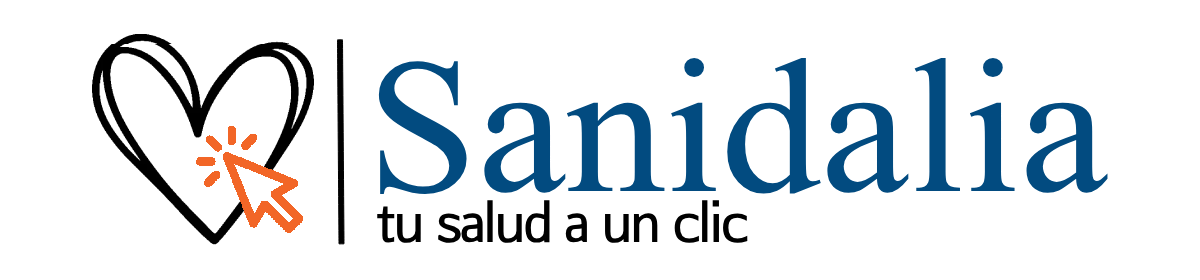X. Dar de alta tratamiento
¿Qué es?
Inicia un tratamiento para un paciente. Define profesional, terapia, tipo de cita y las reglas de gestión y cobro. Queda todo listo para agendar.
¿Cuándo usarlo?
- Después del alta de paciente (flujo habitual).
- Desde la Ficha del paciente → Iniciar tratamiento.
- Desde Usuarios para convertir un usuario/contacto en paciente activo.
Usuarios vs Pacientes: Pacientes = con tratamiento activo. Usuarios = sin tratamiento (contactos, derivados, ex-pacientes).
Pasos rápidos
- Completa Fecha de alta, Profesional, Paciente, Terapia y Tipo de cita.
- En Administración y Pago: elige Administración del paciente, Origen tarifa, Grupo y Tarifa. Añade Descuento, IRPF y Cobrar automáticamente si procede.
- Escribe el Motivo de consulta (se adjunta a la historia clínica).
- Haz clic en Guardar.
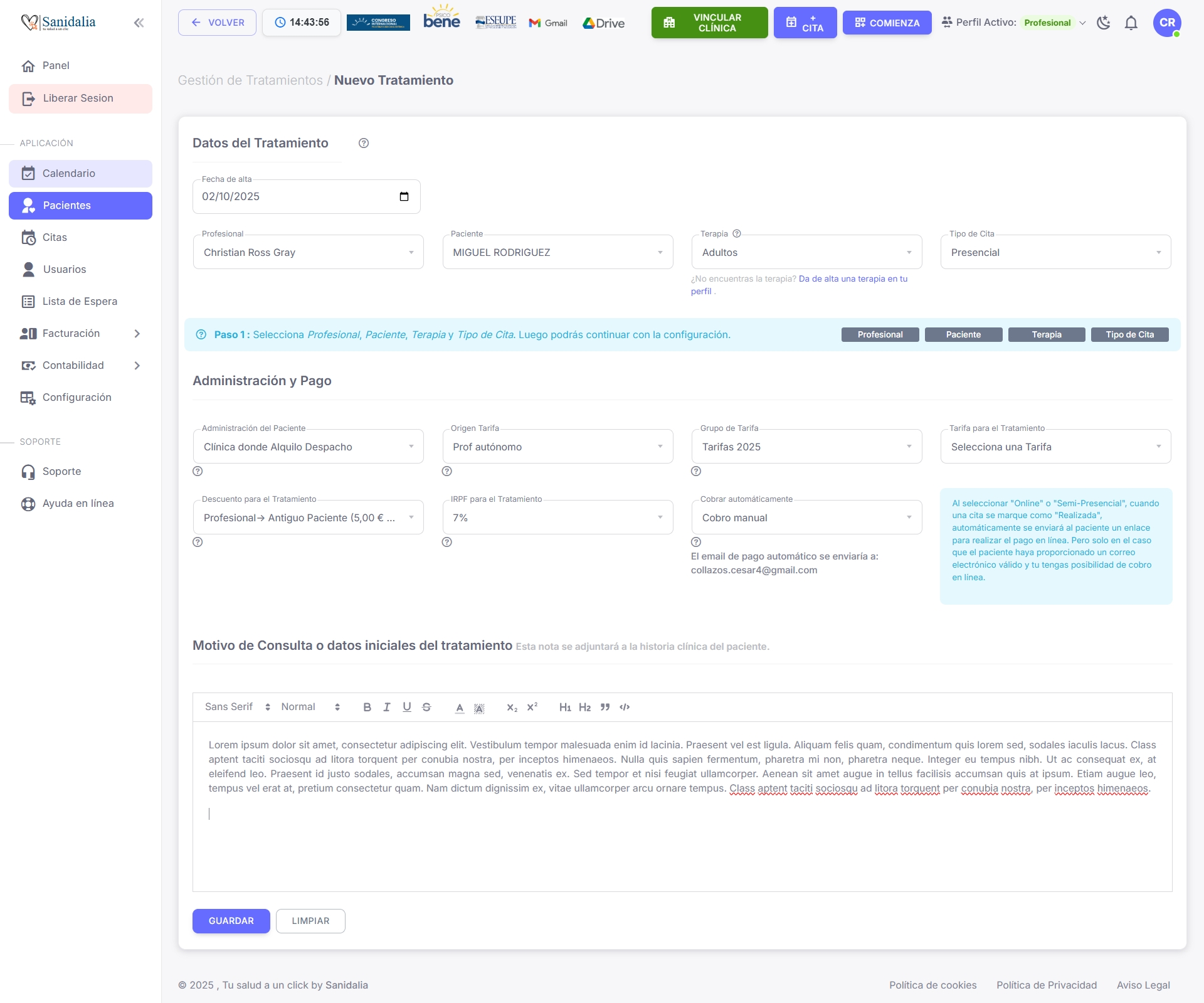
Datos del Tratamiento
| Control | Descripción | Oblig. | Ejemplos / Notas |
|---|---|---|---|
| Fecha de alta | Día desde el que el tratamiento está activo. | Sí | Normalmente “hoy”. Útil para informes. |
| Profesional | Quién llevará el tratamiento. Si eres autónomo, suele quedar fijo en ti. Managers pueden asignar a cualquier profesional. | Sí | Filtra las Terapias visibles según el perfil del profesional. |
| Paciente | Persona a la que se aplica el tratamiento. | Sí | Al guardar, pasa a paciente activo si venía de Usuarios. |
| Terapia | Servicio clínico. Solo aparecen terapias habilitadas en el perfil del profesional. | Sí | Ej.: Infanto-juvenil, Adultos, Pareja. Si no aparece, habilítala. |
| Tipo de cita | Define el modo de las sesiones: Presencial (usa salas), Online (no usa salas), Semi-presencial (online + reserva de sala). | Sí | La reserva de recursos depende de este campo. |
Administración y Pago
Administración del paciente (crítico)
Elige la clínica que gestionará este tratamiento: verá la ficha, podrá crear y mover citas, contactar y cobrar.
- Mi Clínica: gestión solo desde tu clínica; usas tus recursos.
- Clínica de terceros: cedes/compartes gestión; sus administrativos podrán ayudar y se podrán usar sus recursos/salas.
Consecuencia: solo podrás reservar recursos (salas) de la clínica elegida aquí. Si eliges mal, no podrás usar recursos del otro centro.
Origen Tarifa
Define de qué tarifario salen los precios:
- Autónomo: tus propios precios.
- Clínica administradora: precios del centro que gestiona.
Consecuencia: determina qué Grupos y Tarifas estarán disponibles a continuación.
Grupo de Tarifa
Selecciona la versión del tarifario (por año, convenio, centro asociado…). Permite tener 2024/2025/2026 o acuerdos específicos sin perder histórico.
Tarifa para el Tratamiento
Elige la línea de precio exacta (Adultos 2025, Infantil 2025, Pareja Convenio X…). Será el precio base para las citas de este tratamiento.
Descuento para el Tratamiento
Aplica un descuento global a todas las citas del tratamiento (p. ej., 10%, Beca Instituto, Promoción).
IRPF para el Tratamiento
Retención aplicable en casos de facturación a profesionales. Valores habituales: 0 / 7 / 15.
Cobrar automáticamente
Si está activado, al marcar una cita como Realizada se envía un email con enlace de pago para abono online (pago a posteriori).
- Requiere email válido en la ficha del paciente.
- Requiere métodos de cobro online configurados en la clínica.
Motivo de consulta (nota clínica inicial)
Texto que se adjunta a la historia clínica. Útil si un administrativo recoge la demanda o si el profesional registra el encuadre inicial.
Capturas recomendadas
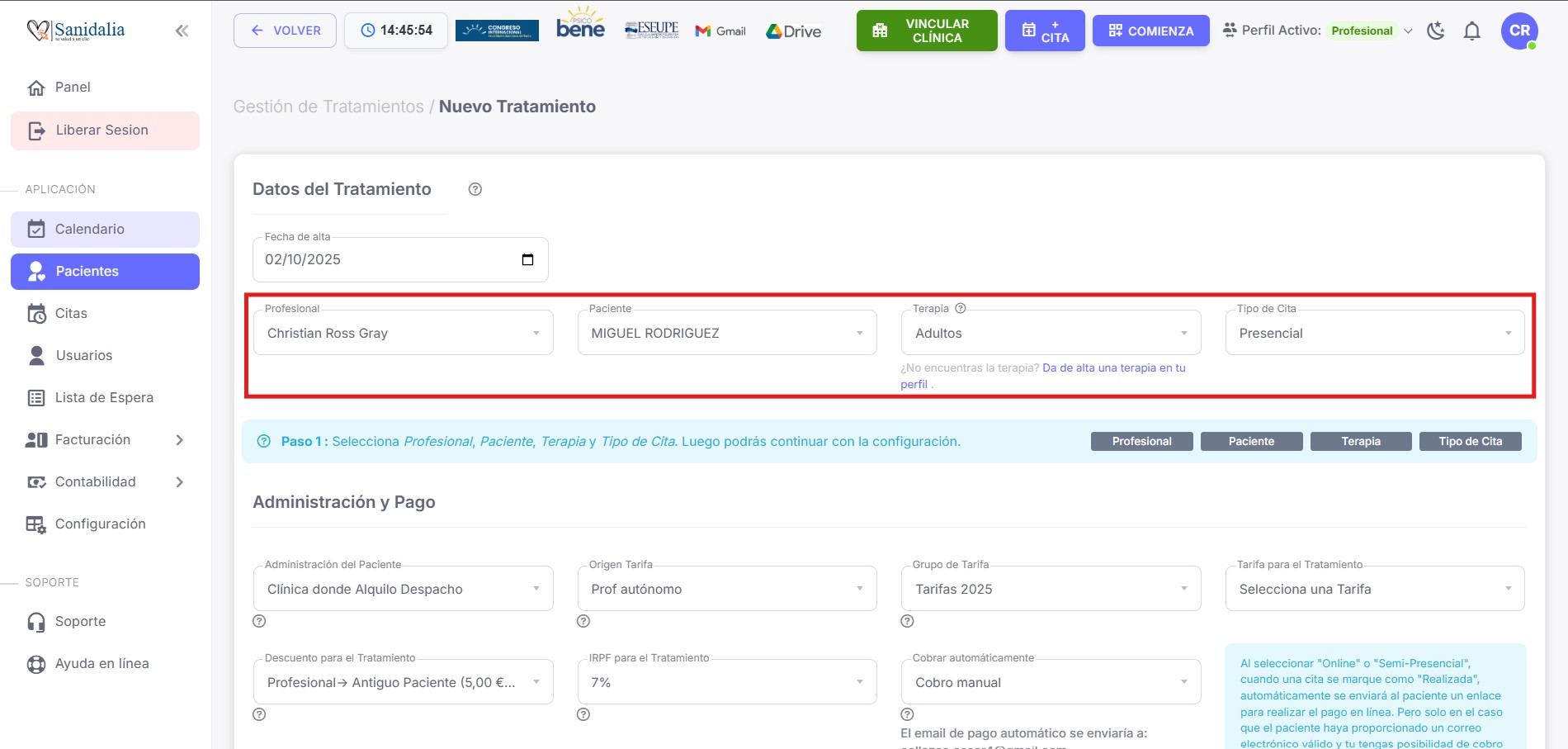
Campos obligatorios para poder guardar.
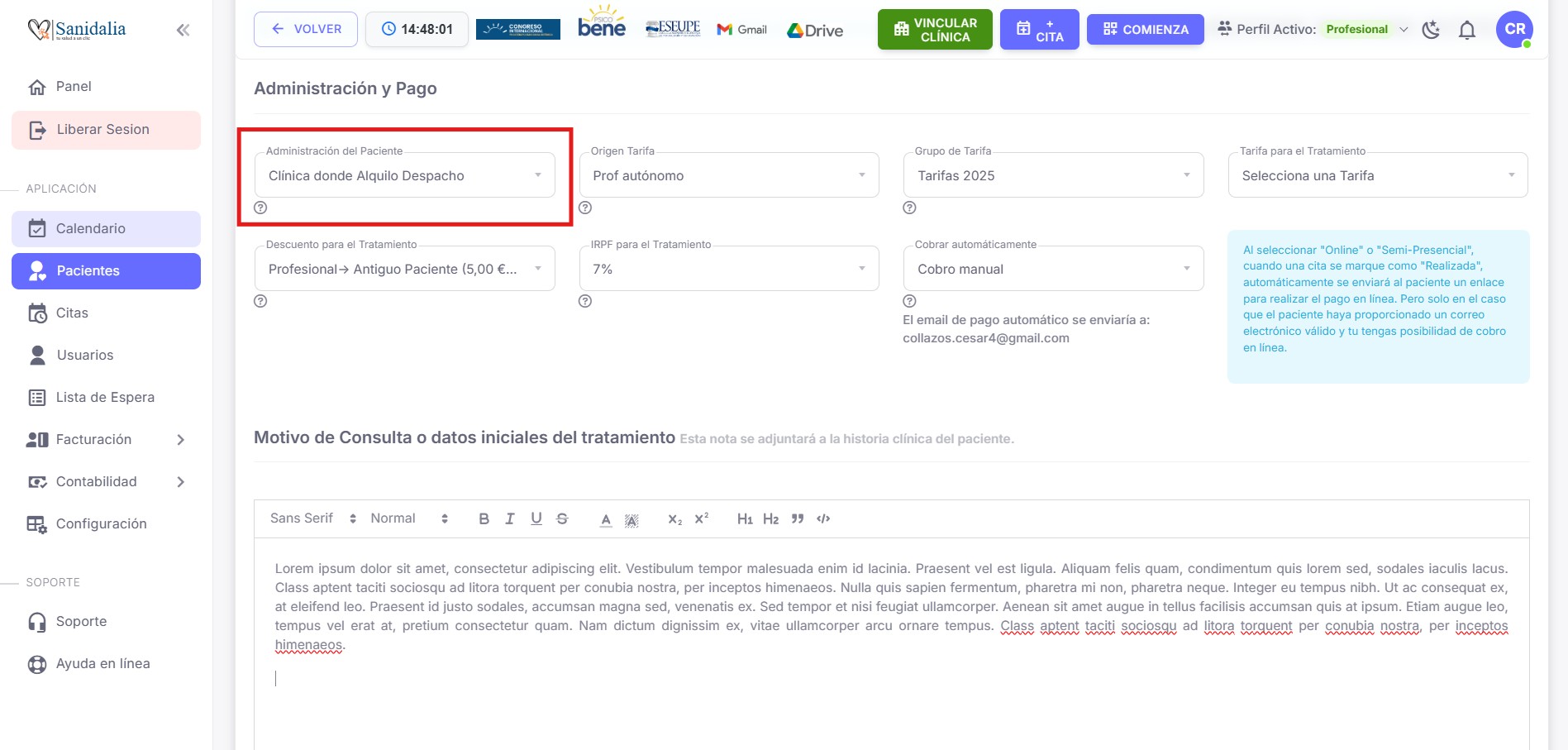
La clínica elegida define quién gestiona y qué recursos puedes reservar.
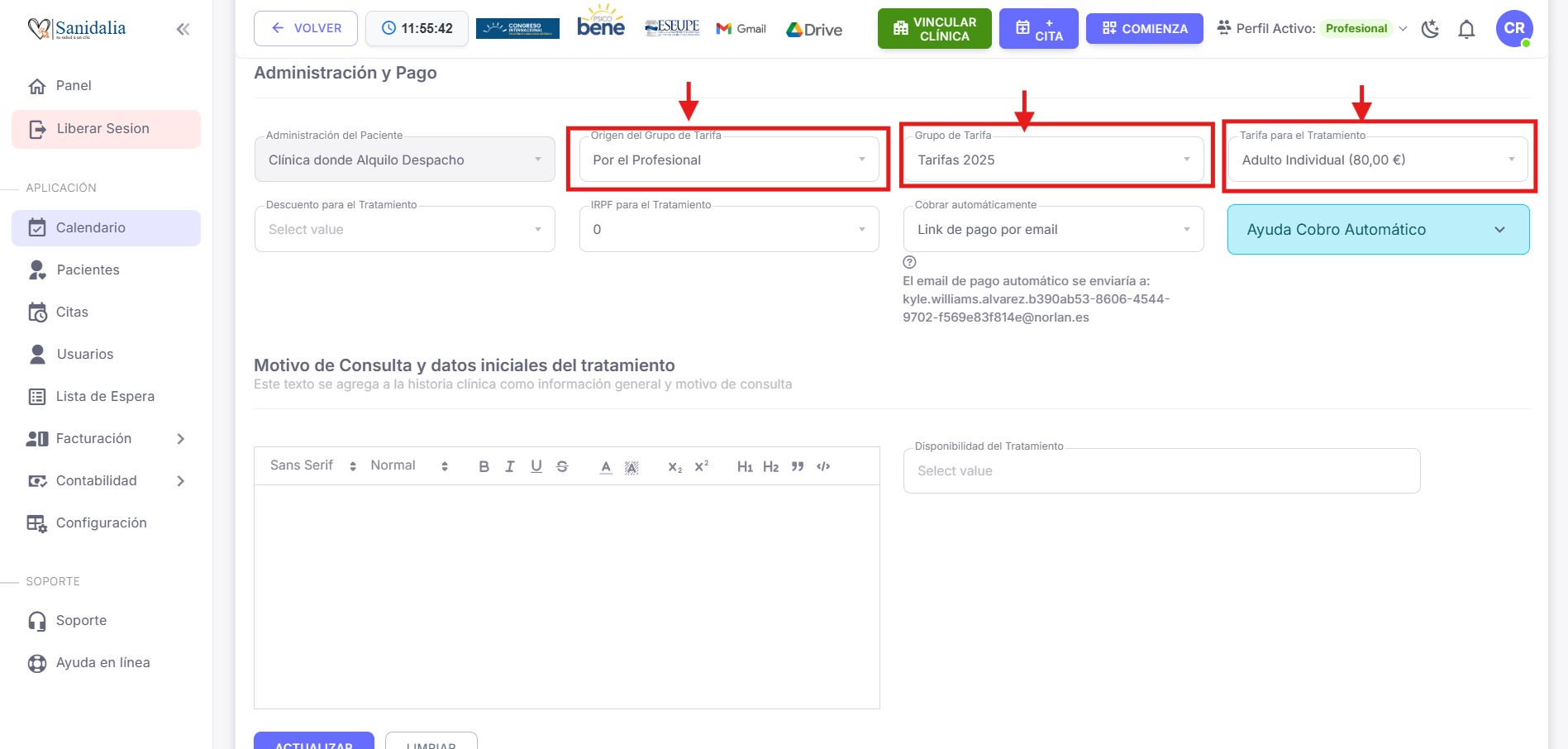
Primero el Origen, luego el Grupo (versión) y por último la Tarifa concreta.
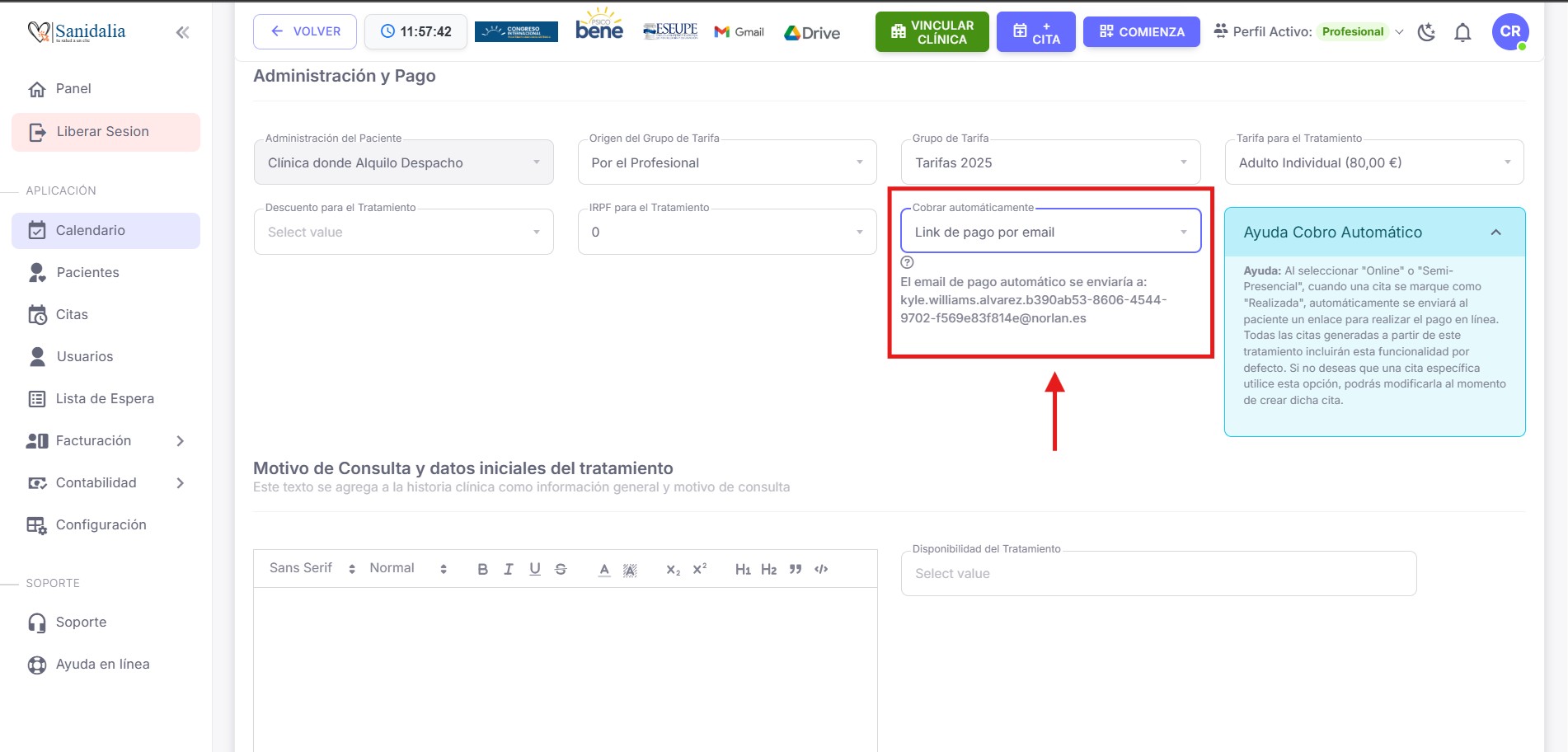
Envía enlace de pago al terminar la cita. Requiere email y cobros online configurados.
Errores frecuentes
- No aparece una terapia → Habilítala en el perfil del profesional.
- La clínica de terceros no ve nada → Cambia Administración del paciente a esa clínica.
- No se envía el cobro → Revisa email del paciente y configuración de cobros online.
- No puedo reservar sala → Revisa Tipo de cita y que la clínica administradora sea la correcta.
Después de guardar
- Crea la primera cita o envía a Lista de espera.
- El Motivo de consulta se muestra en la historia clínica.